_ TEXT
Работа с текстами
Программа Art Studio позволяет выводить на экран текст в разных
масштабах, вертикально или горизонтально расположенный, нормаль-
ный или утолщенный. Можно использовать произвольные наборы сим-
волов, которые подгружаются с магнитного носителя или создаются
непосредственно в Art Studio.
Left to right
Печать текста слева направо. После выбора функции стрелка заменяется
курсором, размер которого зависит от установленных ширины и высоты
букв. Поместите курсор на начальную позицию для печати, нажмите стрельбу
и набирайте текст (мы Вас немного обманули в начале описания, сказав, что
для управления программой достаточно джойстика — для ввода текста все-
таки придется прибегнуть к помощи клавиатуры). При вводе текста текущее
положение курсора отмечается знаком подчеркивания, размер которого за-
висит от ширины букв. Для редактирования текста используйте курсорные
клавиши и клавишу Delete. Ввод текста завершается клавишей Enter, после
чего можно помещать курсор на новое место печати.
Downwards__
Печать текста сверху вниз. Аналогично предыдущему режиму.
Normal height
Double height
Treble height__
Установка высоты букв. Можно выбрать нормальную (Normal), удвоенную
(Double) и утроенную (Treble) высоту.
Normal width
Double width
Treble width_
Установка ширины букв. Можно выбрать нормальную, удвоенную или
утроенную ширину.
Sideways _
Выбор/отмена печати букв, повернутых на 90 градусов. Используется, в
основном, при вертикальной печати.
Bold_
Печать утолщенным шрифтом. С помощью этой функции даже привыч-
ный и надоевший «синклеровский» шрифт становится более привлека-
тельным. Не рекомендуется выбирать этот режим при использовании
шрифтов, символы в которых занимают все восемь точек по ширине.
Caps lock_
Фиксация верхнего регистра. При выбранном режиме текст печатается
заглавными буквами, для вызова строчных букв можно использовать
клавишу Caps Shift. Клавиша Caps Lock в программе не задействована.
Snap horizontal_
Выбор/отмена установки курсора на ближайшее знакоместо по горизон-
тали. Art Studio позволяет располагать символ в произвольном месте
экрана без привязки к знакоместу. Если Вы не хотите упражняться в
ловкости при необходимости поместить символ точно в знакоместо,
используйте эту и следующую функции.
Snap vertical_
Выбор/отмена установки курсора на ближайшее знакоместо по вертикали.
Font editor
Редактирование набора символов. Это не просто функция, а самостоятель-
ная программа, которая сама по себе требует отдельного описания,
поэтому ей будет посвящен специальный раздел.
__SHAPES
Построение геометрических фигур
Это меню позволяет без особых трудностей изображать различ-
ные геометрические фигуры.
Points_
Нанесение точек. Стрелка заменяется прицелом и, нажимая стрельбу, Вы
можете изрешетить хоть весь экран.
Lines _
Проведение прямых линий. Первое нажатие стрельбы определяет базовую
точку, по второму нажатию проводится прямая от базовой точки к
текущей позиции курсора.
Continious tines_
Проведение ломаных линий. Первое нажатие стрельбы определяет базо-
вую точку, второе и последующие — точки излома линии.
Rectangles_
Построение прямоугольников. Первое нажатие стрельбы определяет ба-
зовую точку, по второму — строится прямоугольник, диагональ которого
задана базовой точкой и текущим положением курсора.
Triangles _
Построение треугольников. После определения нажатием стрельбы трех
точек они соединяются между собой.
Circles__
Построение окружностей. Первое нажатие стрельбы определяет центр
окружности, второе — ее радиус.
_!
Построение отрезков с общим началом (лучей). Первое нажатие стрельбы
определяет базовую точку, по последующим нажатиям строятся отрезки.
Elastic_
Режим подсказки. При выбранном режиме фигуры, которые Вы рисуете,
отображаются на экране пунктирной линией от базовой точки к текуще-
му положению курсора еще в процессе выбора размеров и местоположе-
ния фигуры. Изображение фиксируется нажатием стрельбы.
Snap horizontal_
Привязка точки к знакоместу но горизонтали. При выбранном режиме
горизонтальная координата определяемой точки привязывается к бли-
жайшей стороне знакоместа.
Snap vertical_
Привязка точки к знакоместу по вертикали.
_ FONT EDITOR
Редактор наборов символов
Font Editor (меню Text) по-
зволяет создавать и редактировать
наборы символов, которые можно
использовать не только в Art
Studio, но и в других программах.
После перехода в редактор
символов привычный глазу эк-
ран пропадает и появляется но-
вый (рис. 3). В нижней его части
размещен полный набор симво-
лов. Символ, отмеченный указа-
телем, и два соседних с ним ото-
бражаются в центре экрана в
восьмикратном увеличении. Их
можно изменять — наводите
стрелку на точку, которую Вы хотите удалить или нанести, и нажимайте
стрельбу. Выбрать символ для редактирования можно двумя способами:
указывая стрелкой на один из символов полного набора или переходя
к соседним символам с помощью стрелок, изображенных в левой и
правой частях меню.
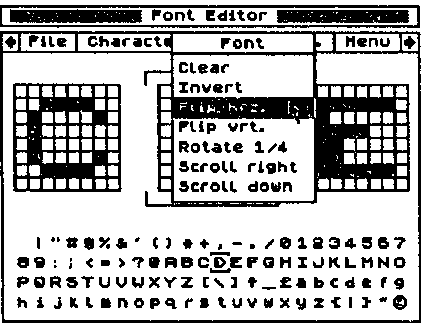
Рис. 3. Редактирование набора
символов.
Дополнительные возможности предоставляет меню в верхней
части экрана, с помощью которого можно работать с кассетой или
диском и производить различные действия над символами.
_____FILE
Запись, чтение, проверка файлов
С помощью этого меню можно записывать на магнитный носи-
тель отредактированные или созданные Вами наборы символов и загру-
жать готовые. Длина файла с набором символов — 768 байт, и если Вы
попытаетесь подсунуть для загрузки какую-нибудь бяку, то будете
обруганы сообщением Too big (файл слишком большой). Использование
функций меню File аналогично использованию одноименного меню из
основного режима. Отличие состоит лишь в том, что в редакторе
символов подгрузка файлов к существующему набору (Merge) не имеет
смысла и поэтому в меню отсутствует.
______ CHARACTER
Операции над отдельным символом
Меню служит для выполнения некоторых часто встречающихся
операций над символом, отмеченным указателем.
Clear_
Очистка символьного поля. Будьте о его рожны с этой и всеми другими
функциями редактора символов — сделав неверный шаг, Вы не всегда
сможете исправить ошибку.
Invert _
Инверсия символа.
Flip horizontal_
Поворот символа вокруг горизонтальной оси.
Flip vertical__
Поворот символа вокруг вертикальной оси.
Rotate 1/4_
Поворот символа на 90 градусов по часовой стрелке.
Scroll right_
Сдвиг символа вправо на одну точку.
Scroll down
Сдвиг символа вниз на одну точку.
______FONT
Операции над набором символов
Это меню аналогично предыдущему, разница лишь в том, что
действие его функций распространяется сразу на весь набор символов.
______MISCELLANEOUS
Разное
Capture font_
Копирование символов с экрана. Весьма удобная и приятная функция.
Она позволяет «вытаскивать» изображения символов из загруженной в
Art Studio картинки. Для этого в главном меню необходимо определить
окно (функция Define window меню Windows), из которого графические
изображения будут копироваться в область набора символов. Копирова-
ние происходит следующим образом. Из левого верхнего угла окна
выбирается квадрат 8x8 точек и помещается на место символа, отмечен-
ного указателем. Следующий блок копируется в символ, находящийся
после отмеченного, и т. д. до исчерпания окна либо набора символов.
Copy ROM
Загрузка из ОЗУ стандартного набора символов.
Menu____
Возврат в главное меню.